Реклама
Аппле продаје само неколико различитих модела иПхоне-а, због чега вам се тешко истиче. Поред неколико опција у боји и већих Плус / Мак телефона, сваки иПхоне је отприлике исти.
Иако не можете да достигнете нивое прилагођавања за Андроид без да разбијете иПхоне, не можете да направите посебан уређај. Ево неколико начина да свој иПхоне учините јединственим за вас.
1. Набавите кориснички кофер или кожу
Најлакши начин за прилагођавање спољне стране иПхоне уређаја је кућиште или кожа. Због популарности иПхонеа, на Амазону, еБаиу и у физичким продавницама наћи ћете хиљаде опција случаја.
Многи се држе великих брендова као што су ОттерБок и Спецк, па потражите нешто другачије ако се желите истакнути. Ипак, потрудите се да добијете чврст случај; изгледа да није битно ако то не штити од капи.
Ако вам се не свиђа кућиште на телефону, можете се одлучити за кожу. Они вам омогућавају да чврсто умотате свој телефон у материјал који омогућава додатно пријањање, штити од отисака прстију и изгледа глатко при подизању. Примена је сложенија од случаја, али нуде много више опција за прилагођавање.
Дбранд је популаран избор за њих, али наћи ћете и друге продавце.Наравно, можете купити и разне друге додатке за свој телефон, осим футрола и коже. Ако имате иПхоне 11, погледајте најбољи додаци за иПхоне 11 8 најбољих иПхоне 11 додатакаНабавите си сјајни нови иПхоне 11? Тада ћете и ви то морати да припремите. Ево најбољих иПхоне 11 додатака који данас можете купити. Опширније .
2. Поставите јединствене позадине
Кад се окренете софтверској страни персонализације, требало би да додате цоол позадину свом телефону. Сви су упознати са подразумеваним позадинским сликама из Аппле-овог оглашавања, па ће подешавање властите додати нови додир вашем уређају.
Иди на Подешавања> Позадина> Изаберите Нови Позадина да доделите један. Можете одабрати оне са залиха које долазе са иОС-ом или прегледати сопствене фотографије да бисте поставили једну коју сте снимили. Након што одаберете, можете да омогућите Перспектива ако желите да се позадина помера током нагињања уређаја.
На крају, одлучите да ли желите да та позадина буде на вашем Почетном екрану, закључаном екрану или на оба. Ово вам омогућава да поставите два различита позадина - један за показивање, а други који је можда личнији.

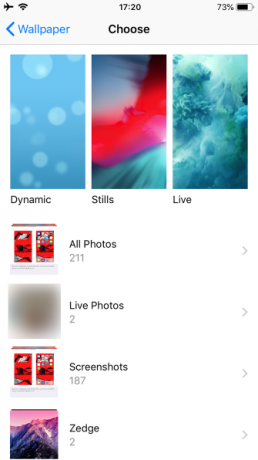
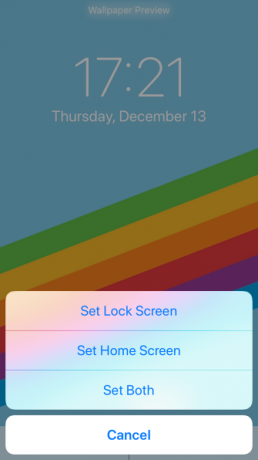
Међутим, нисте ограничени на ове неколико позадина и својих фотографија. Проверити најбоља места за проналажење позадина за иПхоне 10 најбољих места за проналажење вашег следећег позадине за иПхонеТребате нову иПхоне позадину? Ове фантастичне апликације служе хиљадама позадина, па ћете наћи савршену позадину. Опширније за стотине одличних избора.
3. Изаберите нову мелодију звона и тон текста
Колико пута сте у јавности чули подразумевани тон звона за иПхоне? Често ћете видети неколико људи како посежу за својим телефонима када то радите, јер нико не зна да ли је то њихов телефон или не.
Нема разлога да користите исту мелодију звона као и сви остали. Можете да изаберете један од мелодија звона који сте добили уз телефон или да направите сопствени уз мало посла. Иди на Подешавања> Звукови и тапните на Мелодија звона да одаберете из доступних избора.
Док сте овде, можете и променити свој Тект Тоне, Нова поштаи други звукови. Свака садржи а Вибрација одељак на врху где можете одабрати другачији образац вибрација. Ако желите, можете чак да креирате прилагођене шаре вибрација.
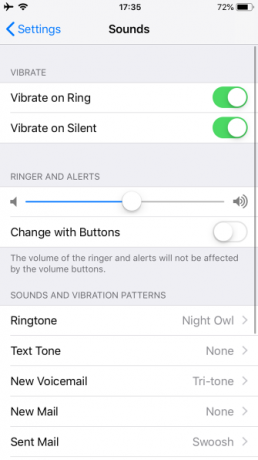

Нисте задовољни ни са једним од основних тонова звона? Аппле вам омогућава да купујете више од иТунес-а, али нема разлога за то. Имамо их пуно водич за креирање и додавање мелодија звона за иПхоне Како створити или увести бесплатне мелодије звона са иТунес-омМожете купити мелодије звона преко иТунес-а или можете бесплатно креирати или увозити своја обавештења помоћу овог водича. Опширније бесплатно.
4. Додајте своју фотографију
Три горње тачке су прилично очигледне велике промене које треба донети, али иОС вам омогућава да додате лични додир и на друге мале начине. Један од њих је додавање фотографије на вашу контакт картицу и Аппле ИД инфо страницу.
Када отворите Подешавања, вашу фотографију ћете пронаћи на врху странице. Ово повезује на подешавања вашег Аппле ИД налога, омогућавајући вам промену опција плаћања, управљање уређајима и приступ информацијама иЦлоуд.
Ако сте већ поставили слику за Аппле ИД на другом Аппле уређају или иЦлоуд веб локацији, видећете је овде. Да бисте то променили (или додали први пут), изаберите своје име на врху Подешавања а затим тапните на тренутну фотографију профила. Славина Сликати да снимите нови фотоапаратом или да изаберете Изаберите Фото да бисте је отпремили са телефона.
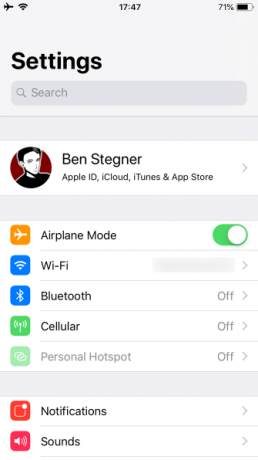

Да бисте додали фотографију у контакт картицу, отворите Контакти апликација. Требало би да видите своје име и слику профила на врху Моја картица. Додирните, онда Уредити у горњем десном углу странице. На крају, одаберите фотографију свог профила како бисте снимили нову фотоапаратом, додали нову слику, уредили тренутну слику или је уклонили.


5. Прилагодите контролни центар и видгете
Цонтрол Центер је мени са једном тачком за неколико згодних преклопника и опција. Корисно је ван кутије, али заиста сјаји кад је персонализујете да држи алате које највише користите.
У случају да нисте свесни, можете да приступите контролном центру превлачењем надоле из горњег десног угла екрана на иПхонеу Кс или новијем. На иПхонеу 8 или старијој верзији превуците прстом од дна екрана према горе.
Иди на Подешавања> Цонтрол Центер> Прилагодите контроле да погледам. Покрили смо се како прилагодити Цонтрол Центер Како се користи прилагодљив контролни центар иОС 11 на иПхонеу и иПадуПитате се како онемогућити АирДроп, омогућити Нигхт Схифт или променити АирПлаи излаз за песму коју слушате? Показаћемо вам како. Опширније у прошлости.
Видгети који се налазе у Тодаи Виев-у омогућавају вам да приступите информацијама из апликација. Ово вам омогућава да, на пример, позовете своје омиљене контакте или видите следећи догађај у календару. Превуците прстом десно на почетном екрану да бисте дошли до крајњег левог екрана Тодаи Виев.
Овде ћете видети све своје постојеће видгете. Да бисте их прилагодили, помичите се према доле и тапните на Уредити у дну екрана. Као и Цонтрол Центер, можете уклонити и поново уговорити постојеће опције. Померите се према доле да бисте пронашли друге доступне виџете.
Оне долазе из инсталираних апликација, па се вратите након инсталирања нових да бисте видели да ли имају и корисне видгете.


6. Направите прилагођени почетни екран
иОС нема алтернативне лансирне системе као што је Андроид и закључани сте за распоред икона на мрежи. Али заправо имате више простора за креативност на почетном екрану него што можда мислите.
Проверити наша колекција креативних иПхоне распореда почетног екрана 12 креативних изгледа за организовање почетног екрана иПхонеаУморни сте од досадне мреже иПхонеа икона апликација? Испробајте један од ових феноменалних алтернативних распореда кућног екрана иПхонеа. Опширније за идеје и упутства.
Учините свој иПхоне заиста вашим
Открили смо неколико забавних начина како да вашем иПхонеу дате додатну личност. То чини ваш уређај јединственим у односу на хиљаде других иПхонеа у дивљини. Надам се да ћете уживати у изражавању са неколико ових метода. А за више потражите ове савете изградња бољих навика паметног телефона подешавањем почетног екрана Изградите боље навике према паметним телефонима помоћу 8 подешавања почетног заслонаОви једноставни подешавања почетног екрана паметног телефона могу вам помоћи да телефон постане мање упечатљив и да вам омогуће што више посла. Опширније .
Наравно, можете учинити готово све на свом иПхонеу ако га затворите. Али ових дана, јаилбреакинг више не вриједи Требате ли још увијек затворити свој иПхоне?Некада је било да, ако желите напредну функционалност на свом иПхоне-у, затворите га. Али да ли заиста вреди у овој фази игре? Опширније . Отвара вам превисе сигурносних ризика, а многи су само измицали из затвора сада могуци свима.
Бен је заменик уредника и спонзорисани менаџер пошта на МакеУсеОф. Има Б.С. на рачунарским информационим системима са Грове Цити Цоллеге-а, где је дипломирао на Цум Лауде-у и са одликовањем на његовом мајору. Ужива да помаже другима и страствено се бави видео играма као медијумом.